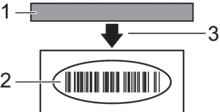打印问题
打印问题
| 问题 | 解决办法 |
|---|
| 指示灯或液晶显示屏不亮起。 |
|
| 打印机不打印,或者接收到打印错误。 |
|
| 计算机上出现数据传输错误。 |
|
| 我想取消当前打印作业。 | 打印暂停时按  。 。 |
| 打印质量较差。 | 打印头或辊上是否有灰尘或污物阻碍其顺畅旋转? 请清洁打印头或辊。如需更多信息 |
| 打印机不能进纸。 |
|
| 打印机连续进纸。 |
|
| 打印机不在标签之间暂停。 |
|
| 打印开始而标签色带无法送入时发生错误。 | 如果发生进纸错误,请使用打印机设置工具的纸张尺寸设置为打印机指定正确的纸张设置。 按Menu,然后按查看使用 RD 标签色带时打印机是否设置了正确的介质。 |
| 打印机正处于冷却模式。 | 热敏打印头过热。 打印机停止运行,等到热敏打印头冷却后再恢复打印。打印大量标签会导致热敏打印头过热。 热敏打印头变得过热,可能会在打印区域外成像。要避免或延迟过热的发生,确保打印机通风良好且未处在封闭的空间内。 如果因所使用的标签色带类型或标签内容导致过热而必须冷却打印机,打印时间比正常情况下要长一些。
|
| 我想重置打印机/删除从计算机传输的数据。 |   相关信息 相关信息 |
| 无法安装打印头。 | 如果打印头弹簧探出,则无法安装打印头。正确安装打印头弹簧并再次尝试。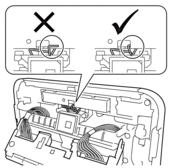 |
| 使用选配标签剥离器时,介质未能正确弹出。 | 标签剥离器的传感器是否曾直接暴露于阳光下? 如果曾将标签剥离器的传感器直接暴露于阳光下,可能不能正确检测所装入的介质。请在不会直接暴露于阳光下的位置使用打印机。 |
| 通过 USB 数据线进行打印时,打印机反复暂停然后继续打印。 |
对于 Windows 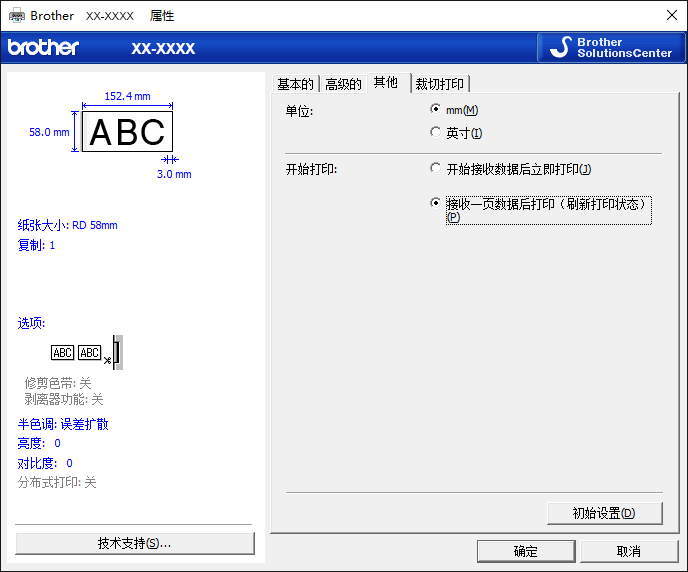 |
| 无法读取使用 P-touch Editor 以外的其他应用程序打印的条形码。 | 如果条形码数据是用横向方向创建的,请将打印机驱动程序的基本的选项卡中的方向设置更改为横向,然后重试。 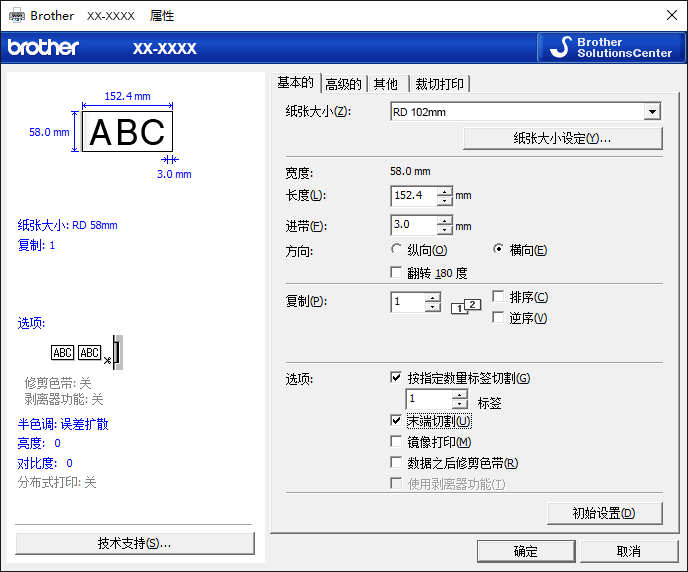 |
打印图像问题
| 问题 | 解决办法 |
|---|
| 打印纸张上出现条纹或字符模糊,或纸张无法正确进纸。 | 打印头或压辊是否变脏? 尽管正常使用下的打印头通常保持干净,但是辊上的毛绒或污物可能会粘附在打印头上。如果出现此类情况,请清洁辊。如需更多信息 |
| 打印的条形码无法读取。 |
|
网络问题
| 问题 | 解决办法 |
|---|
| 您正在使用安全软件。 |
|
| 您的安全设置 (SSID/网络密钥) 不正确。 | 重新检查并选择正确的安全设置。
|
| 您的打印机无法通过 Wi-Fi 或蓝牙连接至主机设备。 |
|
| 您的打印机无法通过 Wi-Fi 或蓝牙进行打印。 |
| 打印机与移动设备之间有障碍物 (例如,墙壁或家具)。 | 将您的打印机移动到无障碍物遮挡的区域。 |
| 您正在使用 MAC 地址筛选。 | 可以通过打印打印机设置报告来确认 MAC 地址。如需更多信息 |
| 您的打印机未正确连接到网络。 |
|
| 我已经检查并尝试了上述所有操作,但仍无法设置 Wi-Fi/蓝牙功能。 | 关闭然后再开启打印机。然后,重新配置 Wi-Fi 和蓝牙设置。 |
| 如果失去与 Apple 设备 (iPad、iPhone 或 iPod touch) 之间的蓝牙连接,则不连接打印机。 | 开启自动再连接功能。您可以通过打印机设置工具进行设置。如需更多信息 您也可使用打印机液晶显示屏上的蓝牙菜单进行设置。 |
| 未给您的打印机分配可用的 IP 地址。 |
|
| 您的上一个打印作业不成功。 |
|
| 我已经检查并尝试了上述所有操作,但我的打印机仍无法打印。 | 卸载打印机驱动程序和软件,然后重新安装。 |
| 在标准安装、BRAdmin Light 安装过程中或进行打印时,没有在显示安全警报对话框时选择允许访问。 | 如果没有在显示安全警报对话框时选择允许访问,安全软件的防火墙功能可能会阻止访问。某些安全软件可能会在不显示安全警报对话框的情况下阻止访问。要允许访问,请查看安全软件说明或联系制造商。 |
| 为 Brother 网络功能使用了不正确的端口号。 | 以下端口号用于 Brother 网络功能:
|